在使用手机u盘的过程中,你是否遇到过这样的困扰:明明想要存储或修改文件,却提示u盘处于写保护状态,无法进行任何写入操作?别担心,今天我们就来聊聊如何轻松去掉手机u盘的写保护,让你的数据自由流动!
一、了解写保护机制
写保护,顾名思义,是一种保护数据的机制。它防止对u盘中的数据进行修改、删除,甚至阻止对该磁盘的格式化操作。这种机制的主要目的是防止误操作,保护数据不被意外删除。然而,有时写保护也会给我们带来不便,尤其是在急需存储或修改文件时。
二、检查物理开关
首先,我们需要检查一下手机u盘上是否有物理写保护开关。有些u盘设计有这样一个可以拔动的键,通常带有一个小锁的标志。如果这个开关被放置在“锁定”位置,u盘就会处于写保护状态。此时,我们只需将开关切换到“解锁”位置,即可轻松解除写保护。
三、修改注册表(适用于电脑端操作)
如果你的手机u盘在连接电脑后仍显示写保护状态,且没有物理开关可以解锁,那么我们可以尝试通过修改注册表来解决问题。请注意,此操作需要在电脑上进行,且需要谨慎操作,以免对系统造成不必要的损害。
1. 打开电脑的注册表编辑器,定位至以下路径:`hkey_local_machine\system\currentcontrolset\control\storagedevicepolicies`。
2. 在右侧窗口中,找到名为`writeprotect`的键值,双击它并将数值数据修改为`0`。如果找不到该键值,可以右键点击空白处,选择“新建”->“dword值”,并将其命名为`writeprotect`,然后双击它并将数值数据设置为`0`。
3. 修改完成后,退出注册表编辑器,重启电脑,再次插入u盘,检查是否可以正常使用。
四、使用磁盘管理工具
除了修改注册表外,我们还可以使用磁盘管理工具来解除手机u盘的写保护状态。以下是在windows系统下使用磁盘管理工具的具体步骤:
1. 将u盘连接到电脑,打开“磁盘管理”。
2. 在磁盘管理工具中找到u盘的盘符,右键点击它并选择“属性”。
3. 在属性窗口中,依次点击“硬件”->“属性”->“策略”,在策略选项卡中将其改为“更好的性能”(注意:此操作可能会降低u盘的数据保护能力,请谨慎选择)。
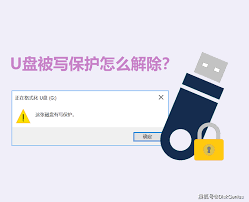
4. 点击“确定”保存更改,然后尝试对u盘进行写入操作。
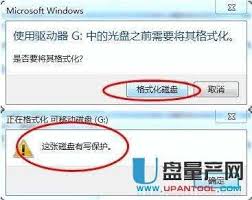
另外,如果u盘无缘无故被写保护,且上述方法均无效,我们可以尝试使用磁盘管理工具中的“格式化”选项来重置u盘。但请注意,格式化会清空u盘中的所有数据,因此在进行此操作前,请务必备份重要数据。
五、数据恢复与预防措施
在解除手机u盘写保护的过程中,如果不慎造成数据丢失或损坏,我们可以借助专业的数据恢复软件来找回丢失的数据。例如数据蛙恢复专家等软件,它们具有强大的扫描和恢复功能,能够帮助我们找回因误删除、格式化等原因丢失的数据。
此外,为了避免u盘再次被写保护或出现其他故障,我们建议采取以下预防措施:
1. 定期备份u盘中的重要数据。
2. 避免在u盘读写过程中突然拔出或断电。
3. 选择质量可靠的u盘品牌和型号。
4. 定期对u盘进行杀毒和清理操作。

总之,手机u盘写保护虽然有时会给我们带来不便,但只要我们掌握了正确的解锁方法,就能轻松应对这一问题。希望本文能够帮助大家顺利解除手机u盘的写保护状态,让数据自由流动!






















